Sedang melihat video menarik yang langsung jadi kesukaanmu di Facebook? Baiknya kamu coba cara mengambil video di Facebook (download) dengan beragam metode yang diulas berikut ini.
Selain update status, Facebook kini menawarkan fitur lebih lengkap lagi. Kita bisa melihat banyak gambar dan video menarik ditampilkan di facebook.
Berbagai macam fitur telah ditambahkan bahkan langsung mendapat sambutan positif dari para penggunanya. Fitur upload hingga sharing video di Facebook kini menjadi keunggulan tersendiri, terutama bagi Kalian yang sedang melakukan promosi secara lewat siaran langsung / live, wajib banget nih baca artikel tentang Cara Live di Facebook.
Selain itu, di facebook sendiri ada banyak jenis video yang beragam, seperti video berisi motivasi, aktivitas sehari-hari, hingga berisi momen-momen menyenangkan.
Diantara video-video yang Kalian lihat di media sosial ini, tentu Kalian berkeinginan untuk mengunduh salah satu atau beberapa video tersebut.
Namun sayangnya, Facebook sendiri tidak menyediakan fitur untuk Mendownload Video di Facebook Android secara default. Terlebih setelah adanya Facebook Lite, yang mana lebih ringan dari aplikasi Facebook biasa, Facebook Lite memiliki fitur yang lebih terbatas. Tapi tenang aja, kita sudah menuliskan Cara Download Video di Facebook Lite untuk kalian kok.
Bagi pengguna PC hal tersebut tentu bisa diatasi tanpa hambatan, karena Kalian bisa men-download-nya memakai Internet Download Manager atau IDM yang dapat mendeteksi video secara otomatis sekaligus melakukan regenerate pada link download. Akan tetapi, bagaimana dengan para pengguna smartphone android?
Cara Mengambil Video di Facebook
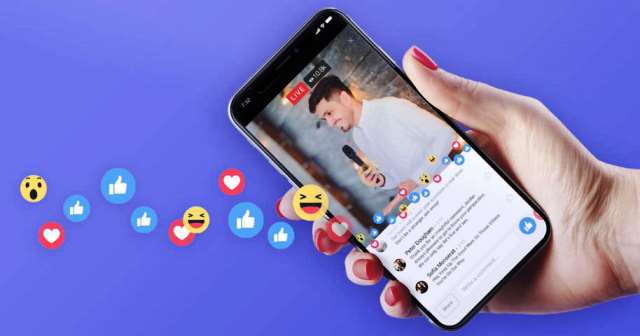
Bagaimana Cara Mengambil Video di Facebook Via PC dan Android?
Sebenarnya ada banyak cara mengambil video di Facebook yang bisa Kalian coba, baik itu secara online tanpa aplikasi maupun dengan menggunakan aplikasi. Berikut ulasannya :
Mengambil Video di Facebook Online
Cara mengunduh video di Facebook yang pertama ini, bisa Kalian coba tanpa aplikasi. Untuk tutorial caranya sendiri, sebagai berikut :
- Login atau masuk ke akun FB Kalian terlebih dahulu lewat browser, Kalian bisa memakai Google Chrome.
- Lalu buka video yang akan diunduh di Facebook.
- Kemudian copy link video tersebut.
- Selanjutnya buka situs web FBdown.net, dan tempelkan link video yang sudah di copy tadi di kotak yang sudah tersedia, lalu klik “download”.
- Tunggu sampai beberapa detik, maka video tersebut pun sudah siap diunduh. Ada 2 pilihan video yang dapat Kalian unduh, yaitu HD Quality atau Normal Quality. Kalian bisa memilihnya sesuai keinginan.
- Sesudah itu, Kalian akan menuju halaman download. Selanjutnya klik iko titik tiga. Lalu klik “download” untuk mengunduh videonya. Kalian bisa tunggu sampai proses unduhan selesai.
Selain situs di atas, Kalian juga bisa memilih situs downloader lainnya yang dapat digunakan untuk mengunduh video, yaitu SaveFrom.Net, FBDown.Net, dan DreDown.Net. Caranya sebenarnya sama saja dengan cara di atas. Karena situsnya memang bisa dikatakan user friendly.
Mengambil Video di Facebook Memakai Aplikasi MyVideo Downloader
Bagi pengguna android, Kalian juga bisa memakai aplikasi khusus untuk Download Vidio dari Facebook. Adapun apikasi tersebut bernama MyVideo Downloader For Facebook. Kalian dapat mengunduhnya di PlayStore secara gratis. Untuk lebih jelasnya, Kalian bisa ikuti langkah-langkah berikut ini :
- Silahkan unduh dan pasang aplikasi bernama MyVideo Downloader for Facebook di Google Play Store.
- Lalu saat Kalian membuka aplikasi pertama kali, Kalian akan langsung dihadapkan dengan permintaan untuk masuk atau login akun Facebook. Kemudian tap tulisan login selanjutnya Kalian akan langsung diarahkan menuju form login FB.
- Sesudah login, Kalian akan langsung diarahkan ke tampilan facebook browser. Jadi, aplikasi ini bisa dikatakan sebagai browser khusus untuk membuka platform Facebook sekaligus menawarkan fitur pengunduh video tambahan di Facebook.
- Kemudian tap di “Explorer” yang terletak di pojok kiri bagian atas, selanjutnya Kalian pun akan melihat menu yang digunakan untuk menelusuri video pada timeline FB Kalian. Selain itu, Kalian dapat mmebuka opsi “News Feed” jika ingin melihat video di news feed pada Facebook Kalian. Kalian juga dapat memilih video sesuai kategori lainnya yang terdapat di dalam Explorer seperti Pages dan My Friends.
- Misalnya, Kita ingin memilih opsi News Feed saat browsing video. Ketika Kalian membuka opsi News Feed pertama kali, mungkin hanya terdapat 1-2 video. Kemudian tap di Load More guna menampilkan video yang lainnya.
- Jika Kalian telah menemukan video tertentu yang ingin diunduh, tap di bagian tanda panah ke bawah tepat di sebelah kanan video guna menampilkan menu lalu klik “download“. Lalu jika Kalian melakukan tap di thumbnail video atau judul, maka video tersebut pun akan terbuka. Tapi jika Kalian membuka menu video yang terdapat ikon #Youtube, maka Kalian tidak dapat menemukan pilihan download melainkan hanya diperkenankan untuk membuka video menggunakan aplikasi Youtube saja.
- Jika download video sudah selesai dilakukan, Kalian dapat melihat video yang sudah diunduh pada menu “Downloads”.
Mengambil Video di Facebook Menggunakan IDM
Jika Kalian memakai PC, maka Kalian bisa memanfaatkan IDM untum mengunduh video di Facebook. Caranya ialah sebagai berikut :
- Pastikan Kalian sudah menginstal IDM terlebih dahulu di PC, jika belum memasangnya Kalian bisa mengunduhnya terlebih dahulu lalu install aplikasi tersebut sama dengan menginstall software seperti biasanya.
- Sama dengan metode yang pertama, klik link waktu postingan video tersebut.
- Sesudah halaman video tadi terbuka, hal berikutnya yang bisa Kalian lakukan ialah mengubah url pada video tersebut, menjadi m.facebook.com dari yang tadinya www.facebook.com. seteah itu tekan Enter.
- Adapun tujuan mengubah url tadi ialah supaya tampilan video pun berubah ke versi mobile. Kemudian, Kalian bisa putar videonya supaya tombol download pun muncul. Selanjtnya pilih “Download this video“ jika ingin mulai mengunduh videonya.
- Kemudian pilih “Start Download“.
Itulah 3 pilihan cara mengambil video di Facebook secara online, menggunakan aplikasi ataupun tidak, baik dari PC maupun dari perangkat android. Kalian bisa memilihnya dengan menyesuaikan kebutuhan dan kemudahan penggunaannya!